Om du har stött på felet “Något gick fel” på YouTube är du förmodligen frustrerad eftersom du inte kan komma åt ditt favoritinnehåll. Många objekt kan få den här plattformen att visa det felet, inklusive att plattformen är nere. Lyckligtvis kan du lösa problemet om det orsakas av din enhet. Vi visar dig hur du kommer runt det här YouTube-problemet på din dator, iPhone eller Android-enhet.
Några andra anledningar till att du får ovanstående fel är att din webbläsares cache är skadad, dina webbläsartillägg är felaktiga, din mobilapp är trasig och mer.
Innehållsförteckning

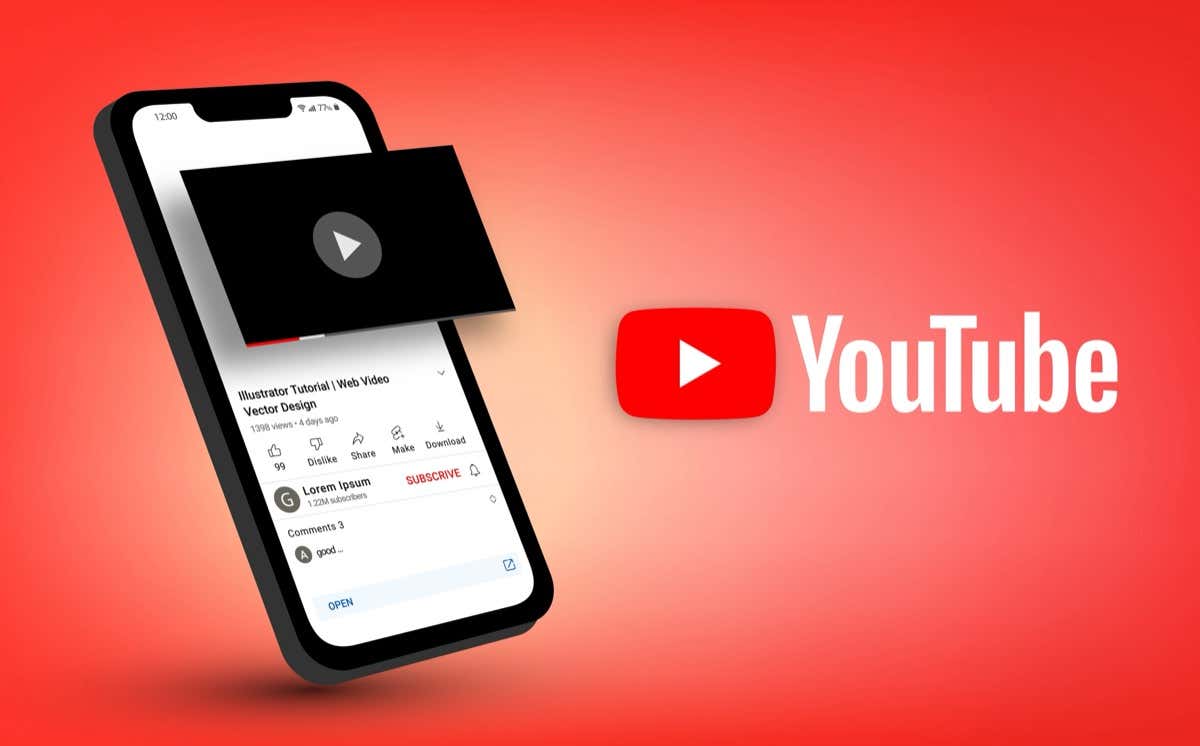 If-><2-servern är kontrollerad för YouTube"
If-><2-servern är kontrollerad för YouTube"
Det första objektet att kontrollera när du inte kan komma åt YouTube är om plattformens servrar är nere. Om så är fallet kommer du inte att kunna använda andra felsökningstips för att åtgärda ditt fel, eftersom YouTube själv har orsakat problemet.
Du kan kontrollera om YouTube är nere med hjälp av webbplatsen för neddetektor. Den här webbplatsen kommer att berätta om användare upplever problem med att använda plattformen. Om plattformen verkligen är nere, vänta tills utvecklarna åtgärdar problemet och tar upp tjänsten igen.
På skrivbordet
Om du upplever YouTubes “Något gick fel”-fel på ditt skrivbord, använd följande felsökningstips.
Ladda om YouTube-webbplatsen
När du inte kan komma åt ditt favoritinnehåll, ladda om din nuvarande YouTube-webbsida och se om det löser problemet. Detta beror på att din webbsida eller webbläsare kan ha mindre fel, som du kan lösa genom att uppdatera sidan.
Du kan göra det genom att välja uppdateringsikonen bredvid adressfältet i din webbläsare.

Rensa din Webbläsarens cachefiler
Din webbläsares skadade cachefiler kan orsaka många problem. Ditt nuvarande fel kan vara resultatet av en dålig webbläsarcache. Rensa i det här fallet webbläsarens cachefiler så kommer problemet att lösas. Kolla in vår guide om det ämnet för att lära dig hur du gör det.
Stäng av dina webbläsartillägg
Om du använder tillägg i din webbläsare, stäng av dem och se om det löser problemet. Detta beror på att en eller flera tillägg kan störa YouTube, vilket gör att webbplatsen inte fungerar.
Du kan stänga av Google Chrome-tillägg genom att välja de tre prickarna i det övre högra hörnet och välja Tillägg > Hantera tillägg och inaktivera alla tilläggsväxlar.

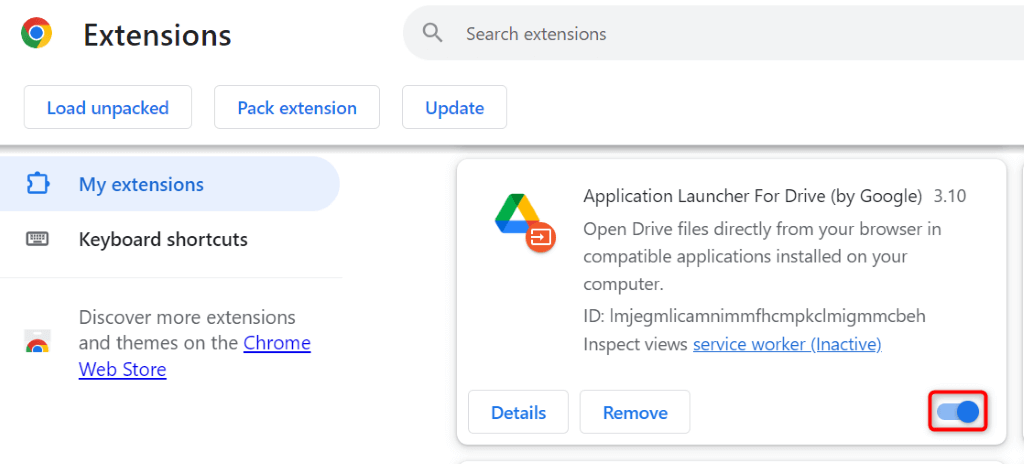
I Mozilla Firefox, välj de tre horisontella linjerna i det övre högra hörnet, välj Tillägg och teman och inaktivera alla tillägg.
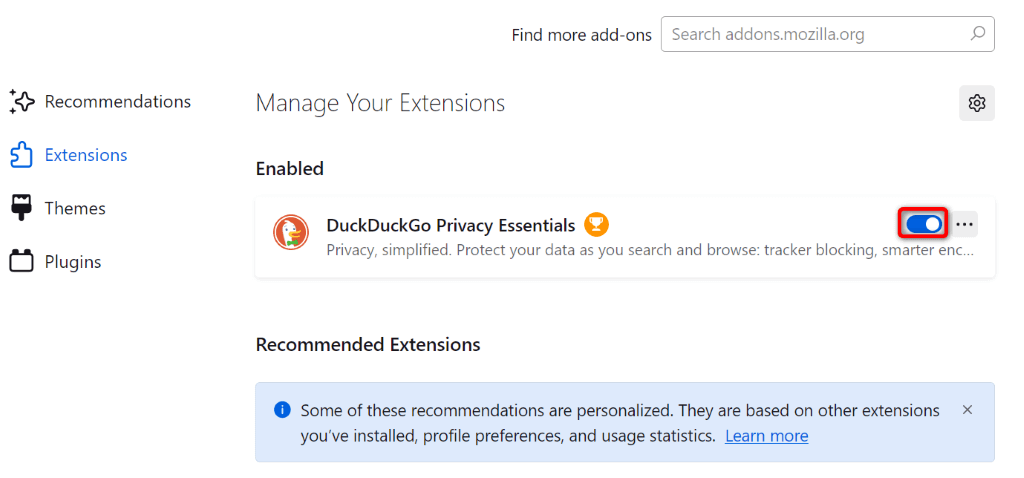
I Microsoft Edge väljer du tre punkter i det övre högra hörnet, välj Tillägg > Hantera tillägg och inaktivera alla tillägg.
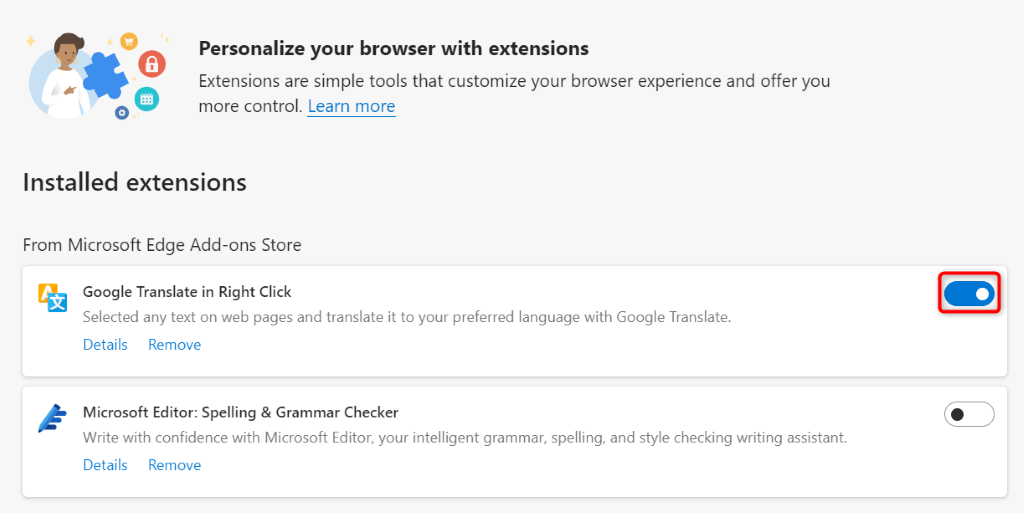
Använd en annan webbläsare
Om problemet uppstår fixat, använd en annan webbläsare installerad på din dator och se om YouTube fungerar där. Din nuvarande webbläsare kan vara felaktig, vilket du kan verifiera genom att gå till YouTubes webbplats i en annan webbläsare.
Om YouTube fungerar bra i en annan webbläsare, återställ din nuvarande webbläsares inställningar för att eventuellt lösa problemet.
På Apple iPhone (iOS) och Android
Om du har fått felmeddelandet “Något gick fel” i YouTubes iPhone- eller Android-app, följer följande felsökningstips kommer att hjälpa.
Tvinga stängning och starta om YouTube
När YouTube inte fungerar som förväntat tvingar du stänga och öppna appen igen för att eventuellt åtgärda ditt fel. Om du gör detta stängs alla appfunktioner av och tillbaka, vilket åtgärdar mindre problem.
På iPhone
- Svep uppåt från botten av telefonens skärm och pausa i mitten.
- Hitta och svepa uppåt på YouTube för att stänga appen.
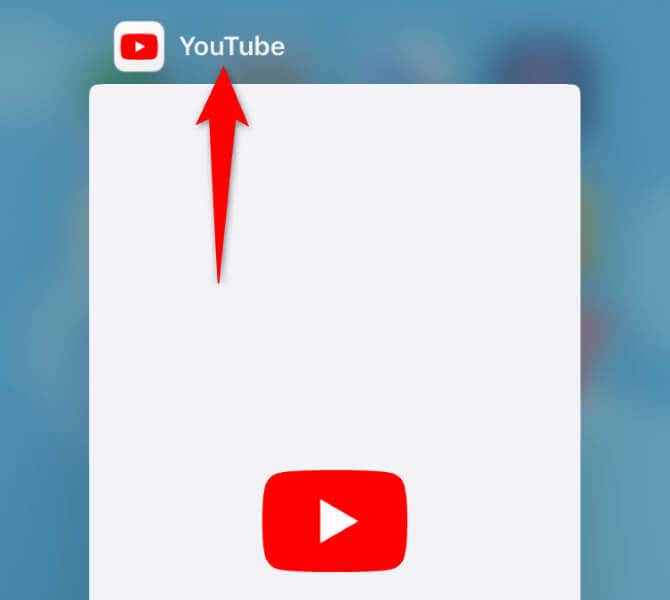
- Starta om appen från din startskärm.
På Android
- Tryck och håll kvar på YouTube på startskärmen eller applådan och välj Appinfo.
- Välj Tvinga stopp på följande sida.
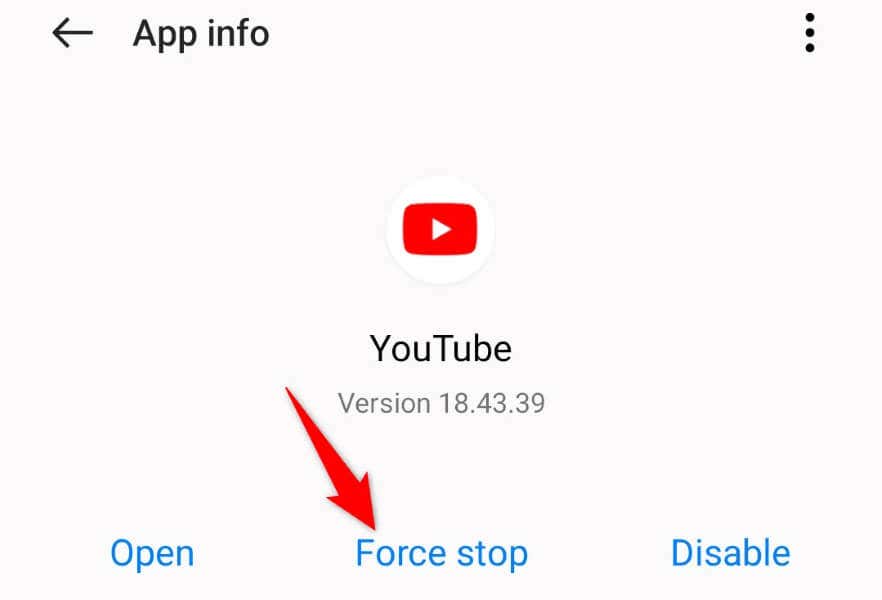
- Välj Force stop i prompten.
- Öppna appen igen från applådan eller startskärmen.
Slå på och stäng av flygplansläget
En annan åtgärd att tillämpa är att aktivera och inaktivera telefonens flygplansläge och se om det löser ditt problem. Om du slår på läget kopplar du bort din telefon från alla nätverk, och om du stänger av läget återställs dessa anslutningar. Detta hjälper till att lösa anslutningsproblemen som kan orsaka ditt problem.
På iPhone
- Öppna Inställningar på din telefon.
- Slå på flygplansläge.
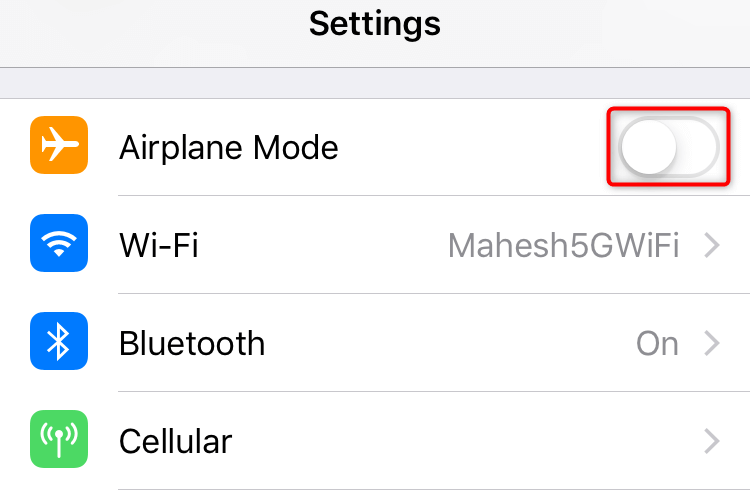
- Vänta i 10 sekunder.
- Stäng av flygplansläge.
På Android
- Dra två gånger från toppen av telefonens skärm.
- Välj Flygplansläge i menyn.
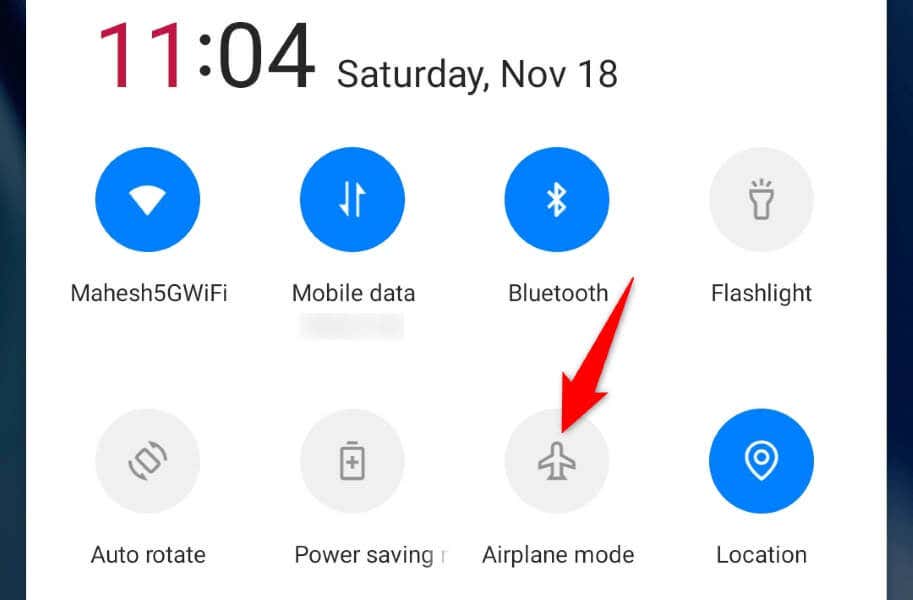
- Vänta i 10 sekunder.
- Knacka på Flygplansläge för att stänga av läget.
Stäng av ditt VPN
Om du använder ett VPN på din telefon, stäng av den tjänsten och se om du kan komma åt YouTube. Detta beror på att vissa plattformar begränsar vilket innehåll VPN kan komma åt, och detta kan vara fallet med YouTube på din enhet.
Hur du stänger av ditt VPN beror på vilken app du använder. I de flesta appar kan du starta appen och inaktivera huvudväxeln för att inaktivera tjänsten.
Uppdatera YouTube
Om du använder en föråldrad YouTube-app kan det vara anledningen till att du inte kommer åt innehållet i appen. I det här fallet uppdaterar du din appversion och problemet bör åtgärdas.
På iPhone
- Starta App Store på din telefon.
- Välj Uppdateringar i det nedre fältet.
- Välj Uppdatera bredvid YouTube.
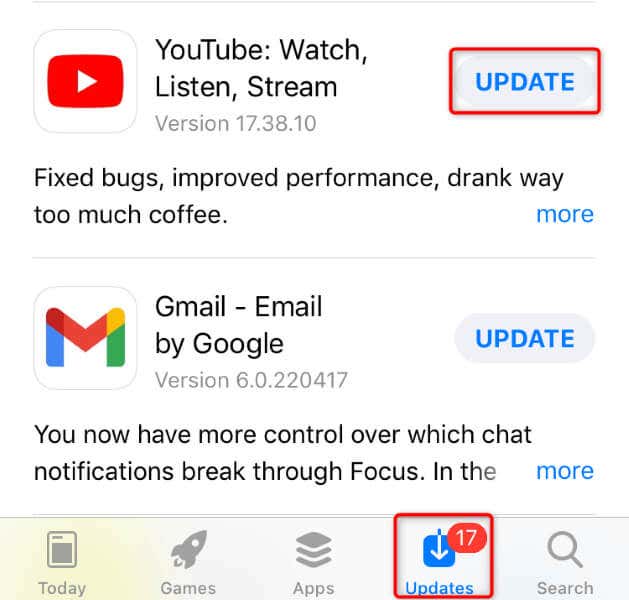
På Android
- Öppna Play Butik på din telefon.
- Hitta YouTube.
- Välj Uppdatera för att uppdatera appen.
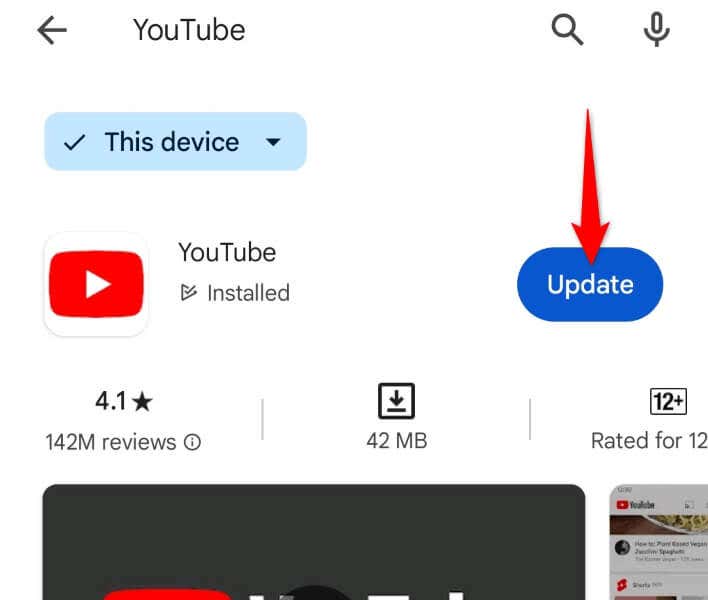
Starta om telefonen
Ibland kan ett mindre problem på din telefon göra att YouTube inte fungerar som förväntat. Stäng i så fall av och på telefonen igen för att eventuellt åtgärda ditt fel. Att starta om telefonen hjälper ofta till att lösa många mindre systemproblem.
På iPhone
- Tryck och håll ned Volym upp + sida eller volym ned + sida.
- Dra skjutreglaget för att stänga av telefonen.
- Sätt på telefonen genom att trycka på och hålla ned sidoknappen.
På Android
- Tryck och håll ned strömknappen på din telefon.
- Välj Starta om i menyn för att starta om telefonen.
Ta bort och installera om YouTube
Om YouTube fortfarande inte fungerar, avinstallera och installera om appen för att eventuellt åtgärda problemet. Observera att du inte kan ta bort YouTube på vissa Android-telefoner. I det här fallet kan du inaktivera och återaktivera appen.
På iPhone
- Tryck och håll kvar på YouTube på telefonens startskärm.
- Välj Ta bort app > Ta bort App i menyn.
- Starta App Store, hitta YouTube och välj nedladdningsikonen.
På Android
- Tryck och håll kvar på YouTube på startskärmen eller applådan och välj Appinfo.
- Välj Inaktivera på följande skärm.
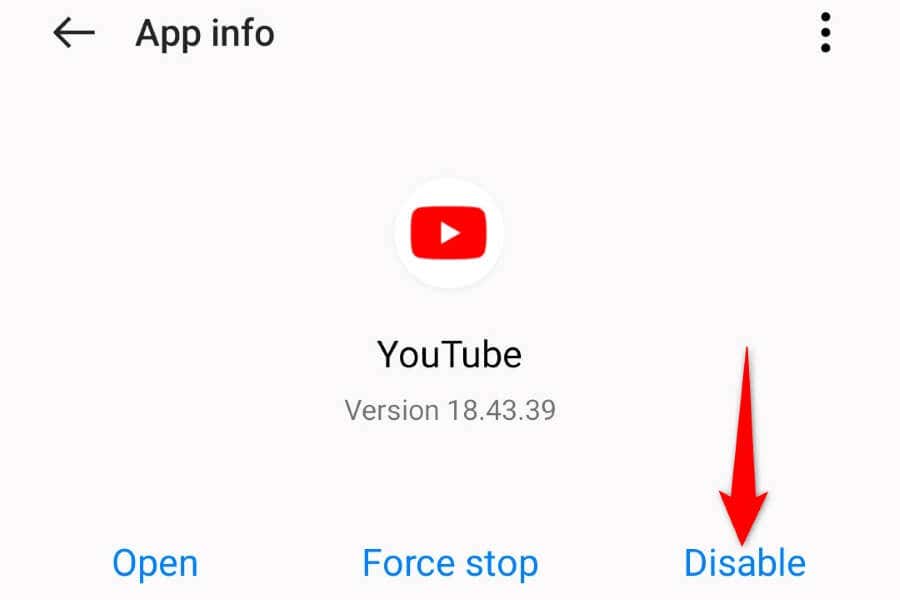
- Välj Inaktivera app i prompten.
- Välj Aktivera för att aktivera appen.
Återställ telefonens nätverksinställningar
Om problemet kvarstår, återställ telefonens nätverksinställningar. Detta beror på att telefonens nätverksinställningar kan vara felaktigt angivna, vilket gör att YouTube inte ansluter till sina servrar.
På iPhone
- Starta Inställningar på din telefon.
- Välj Allmänt > Återställ i Inställningar.
- Välj Återställ nätverksinställningar och följ anvisningarna på skärmen.
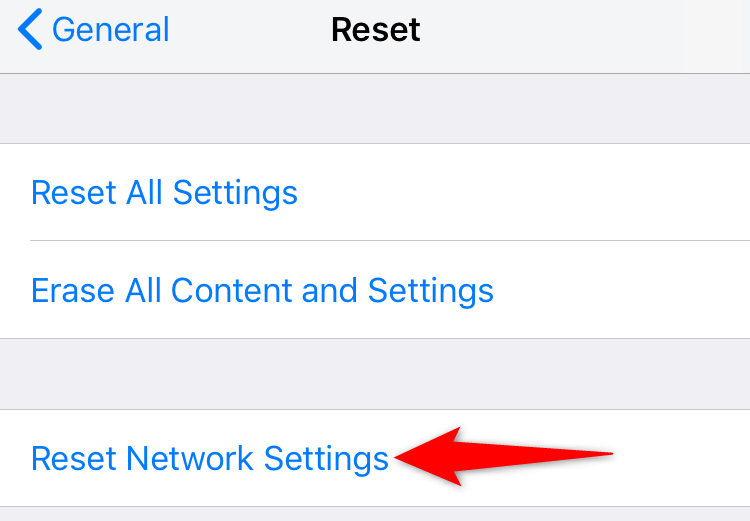
På Android
- Öppna Inställningar på din telefon.
- Välj Systeminställningar > Säkerhetskopiera och återställ > Återställ telefonen i Inställningar.
- Välj Återställ nätverksinställningar och följ instruktionerna på skärmen.

Att bli av med YouTube-felet för att titta på dina favoritvideor
YouTubes “Något gick fel”-fel förhindrar dig från att spela upp dina favoritvideor på YouTube på din stationära eller mobila enhet. Om felet inte försvinner av sig själv, hjälper metoderna som beskrivs ovan dig att lösa problemet.
När du har tillämpat dessa korrigeringar kommer YouTube att börja fungera som förväntat, så att du kan titta på alla dina favoritobjekt.

Leave a Reply
You must be logged in to post a comment.